Что такое список контактов
Списки и сегменты — основной инструмент для работы с аудиторией в Sendsay: с их помощью можно разбивать базу на аудитории и работать с ними по отдельности. Это позволяет учитывать потребности и интересы подписчиков при создании предложений, а не отправлять всем одно письмо.
Список (в предыдущем интерфейсе группа-список) — это группа контактов одного типа, где вы сами можете редактировать состав участников. Все списки хранятся в разделе Подписчики → Списки.
При подключении сайтов для пуш-рассылок и сообществ ВКонтакте автоматически создаются одноимённые списки, куда импортируются подписчики, — это нужно, чтобы отправлять рассылки подписчикам конкретного сайта или сообщества. Эти списки нельзя удалить вручную — они удаляются только вместе с сайтом или сообществом.
Один контакт может как входить сразу в неограниченное количество списков и сегментов, так и не попадать ни в один из них. Удаление контакта из списка не удалит его из базы.
В списке рядом с кнопкой «Создать выпуск» есть выпадающее меню — там можно:
- отправить неподтверждённым email-контактам письма подтверждения;
- активировать неподтверждённые email-контакты;
- экспортировать контакты в файл формата .csv или .xls;
- безвозвратно удалить все контакты, которые входят в список, из базы;
- очистить список от контактов — сам список сохранится, но станет пустым, а контакты останутся в базе;
- удалить список, но оставить контакты в базе.
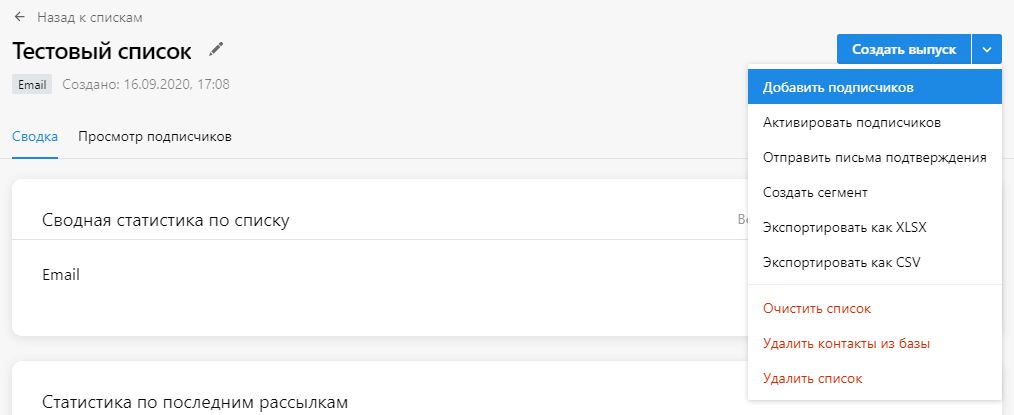
В Sendsay Транспорт списки работают по-другому: они называются экспресс-списками, создаются при загрузке файла с данными и хранятся ограниченное время.
Как создать список подписчиков
- Зайдите в раздел Подписчики → Списки.
- Нажмите на синюю кнопку «Создать список».
- Введите название и выберите тип контактов в списке:
- email,
- телефон,
- CSID — это дополнительный идентификатор подписчика, который позволяет связать данные в Sendsay с данными во внешней системе,
- web push — это числовой идентификатор, который создаётся, когда посетитель сайта подписывается на пуш-рассылку,
- mobile push — токен подписчика мобильного приложения, который принимает вид
token@platform.os.authext_id
- Нажмите «Создать список».
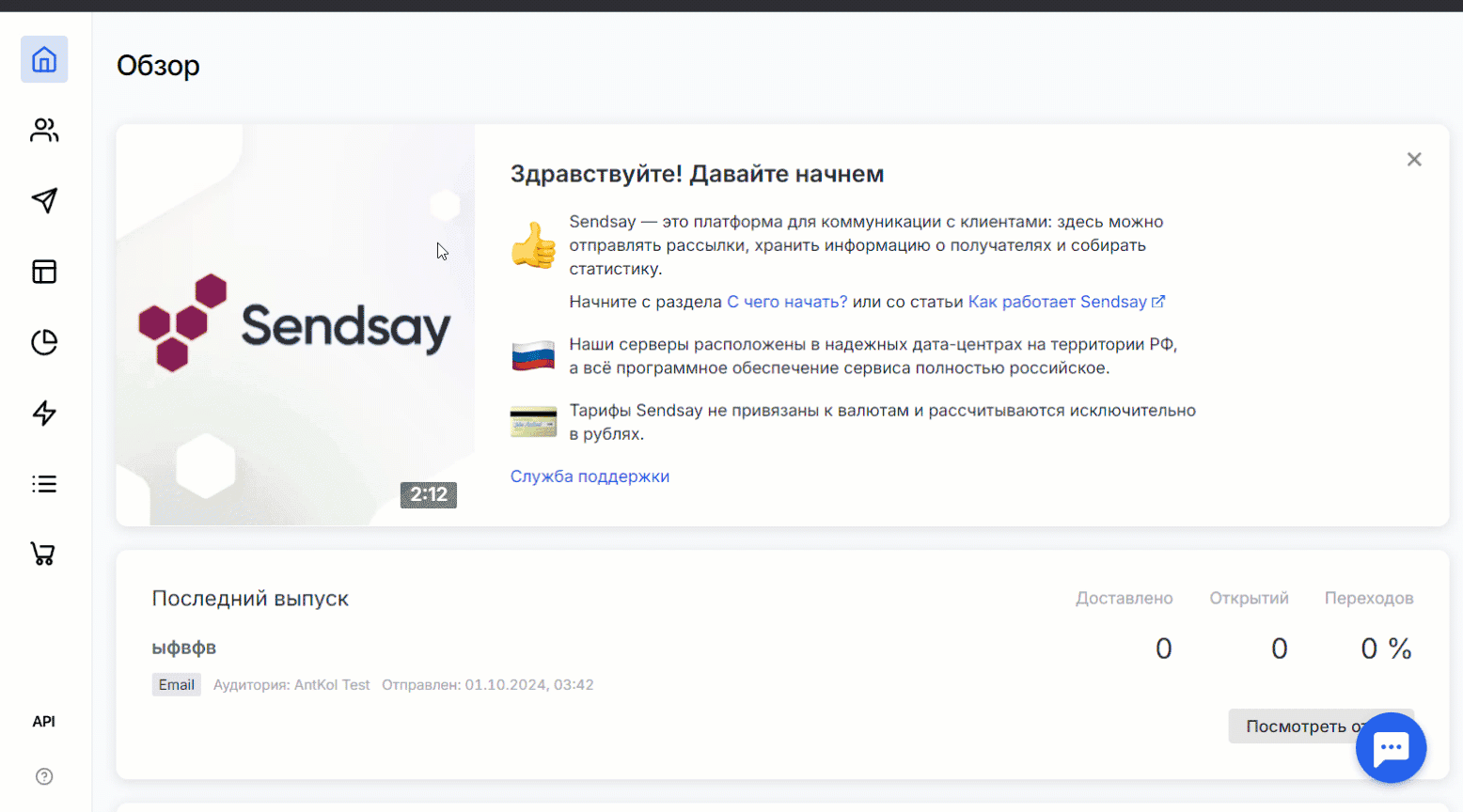
Как добавить контакты в список
Из другого списка
В разделе Подписчики → Списки откройте нужный список и перейдите во вкладку Просмотр подписчиков. Поставьте галочки рядом с контактами, которые вы хотите скопировать в новый список, и нажмите «Добавить в список» в левом верхнем углу.

В разделе Просмотр подписчиков
В разделе Подписчики → Просмотр подписчиков поставьте галочки рядом с контактами, которые хотите добавить в список. Нажмите «Добавить в список» в левом верхнем углу таблицы.
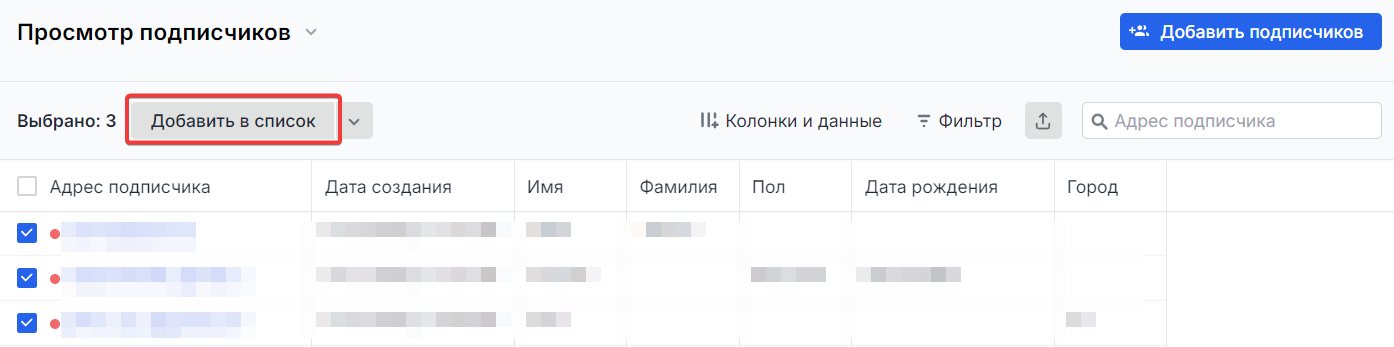
Если к таблице применён фильтр, вы можете добавить в список отфильтрованные контакты через меню «Действия»:
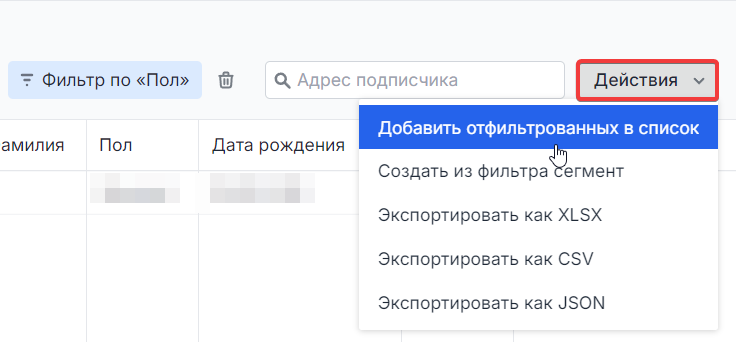
Как настроить отображение данных при просмотре подписчиков
В профиле клиента
В профиле клиента перейдите во вкладку Списки и нажмите «Добавить в список». Затем выберите нужный контакт и список, в который хотите его включить.
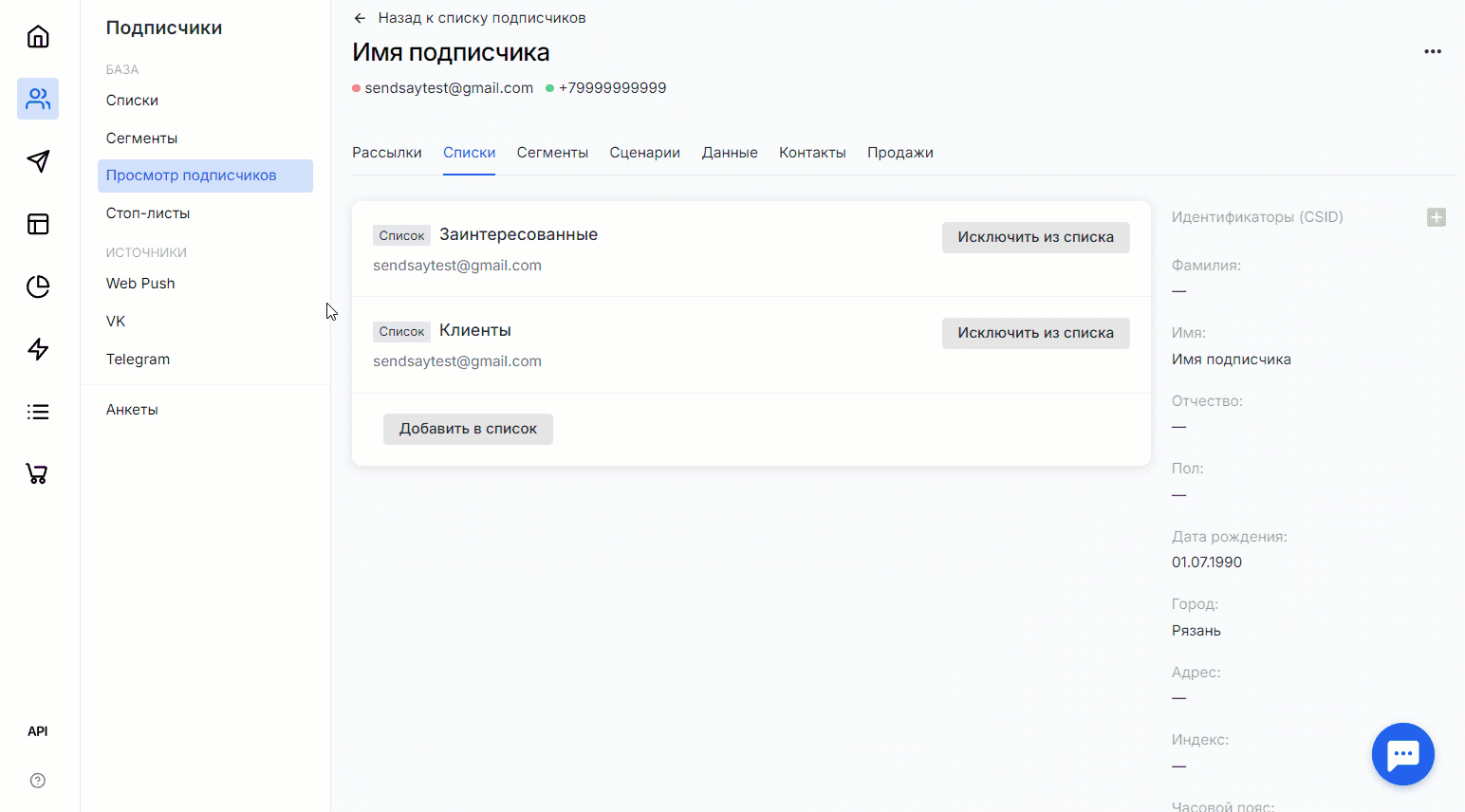
Через ручной импорт
Можно импортировать контакты в список — для этого в разделе Подписчики → Списки напротив нужного списка нажмите «Импортировать».
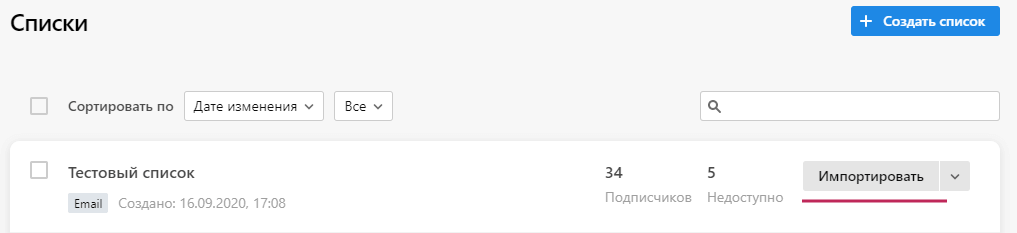
Если вы импортируете контакты не в список, его можно выбрать в настройках импорта — на шаге «Добавление подписчиков» откройте выпадающее меню под пунктом «Куда добавить подписчиков?» и выберите нужный список (или создайте новый).
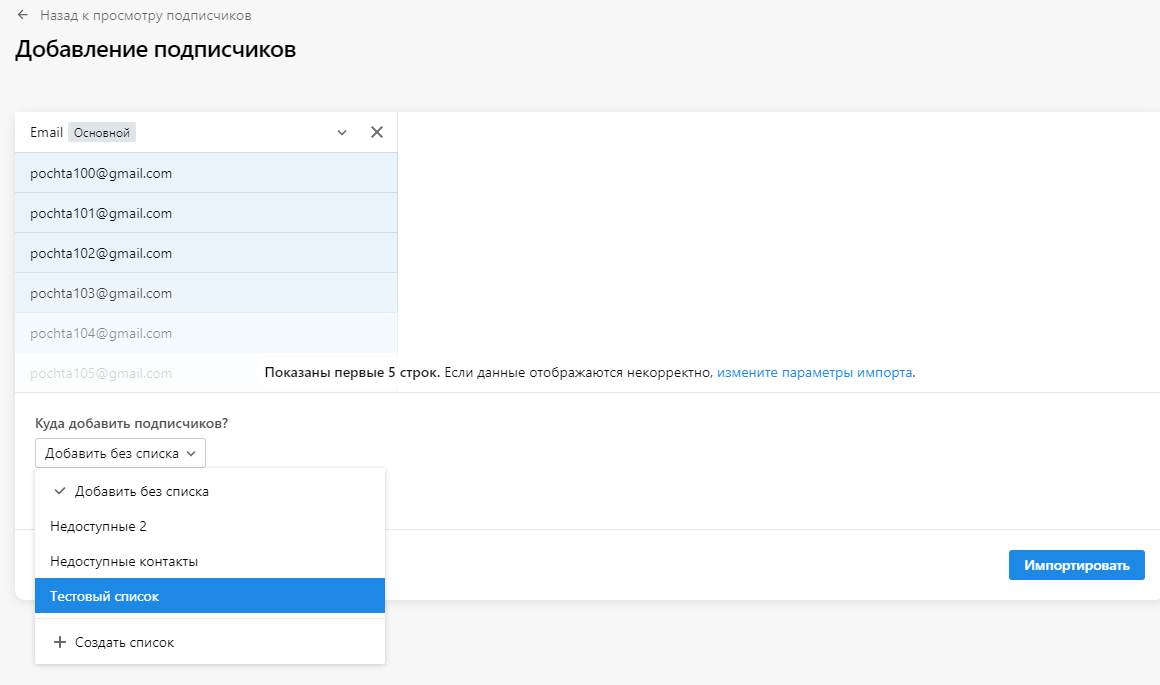
Через автоматический импорт
Импортировать контакты в список можно также автоматически в указанное время. Для этого в разделе Автоматизации → По времени нажмите «Создать автоматизацию» и выберите «Автоматизация импорта». Список нужно указать в настройках импорта.
Как настроить автоматический импорт по расписанию
В автоматическом сценарии
В редакторе сценариев есть блок действия Добавить в список. Создайте сценарий в разделе Автоматизации → Сценар�ии и настройте событие, в ответ на которое пользователь добавится в список. Следующим блоком укажите действие Добавить в список и укажите нужный список.
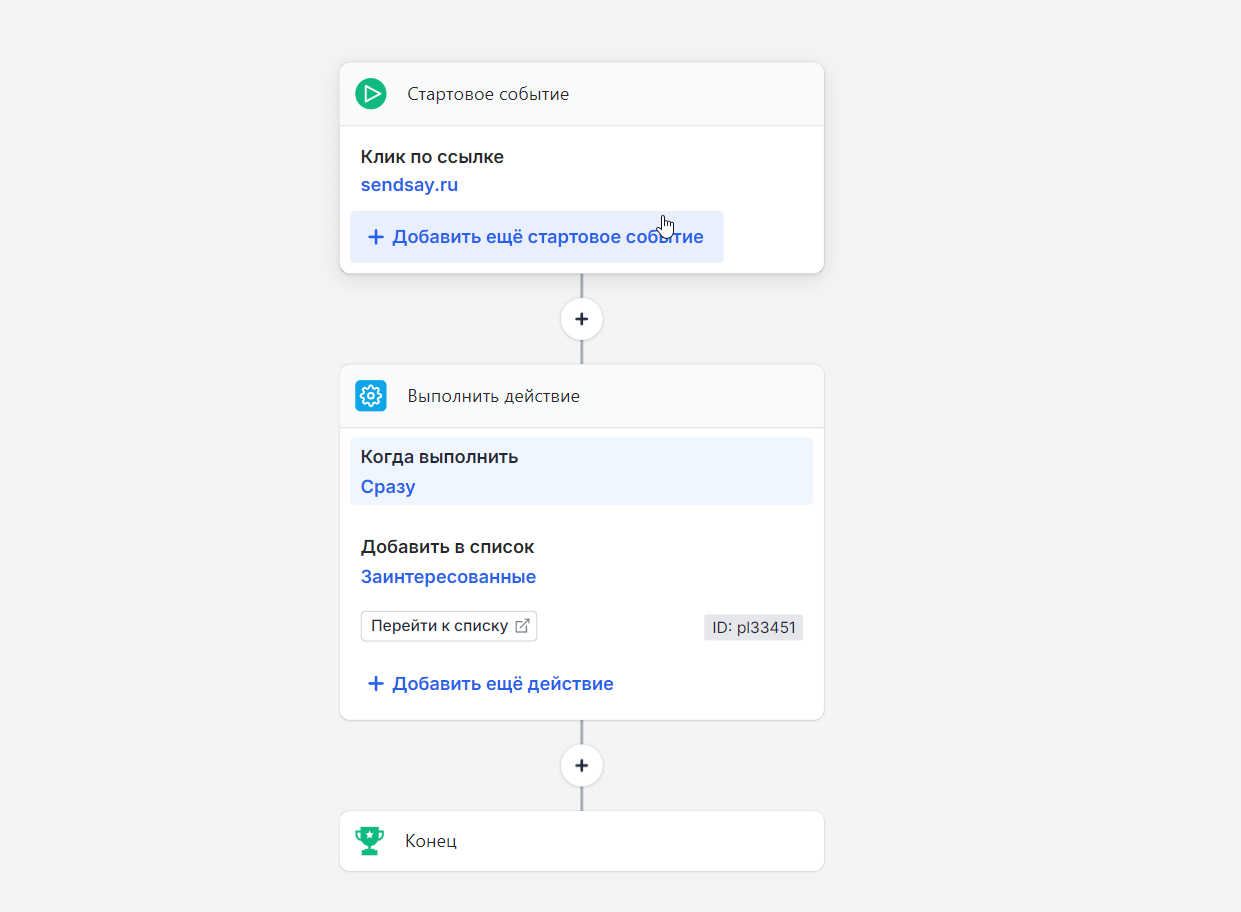
Через форму или опрос
Если вы создаёте форму в новом интерфейсе, на седьмом шаге поставьте галочку «Добавлять заполнивших форму в список» и выберите нужный список (или создайте новый).
Форма сбора подписчиков
Как провести опрос
Как очистить список
Любой из списков можно очистить от контактов, которые в него включены. Список станет пустым, а контакты останутся в базе.
Откройте нужный список. В правом верхнем углу страницы откройте выпадающее меню и нажмите «Очистить список».
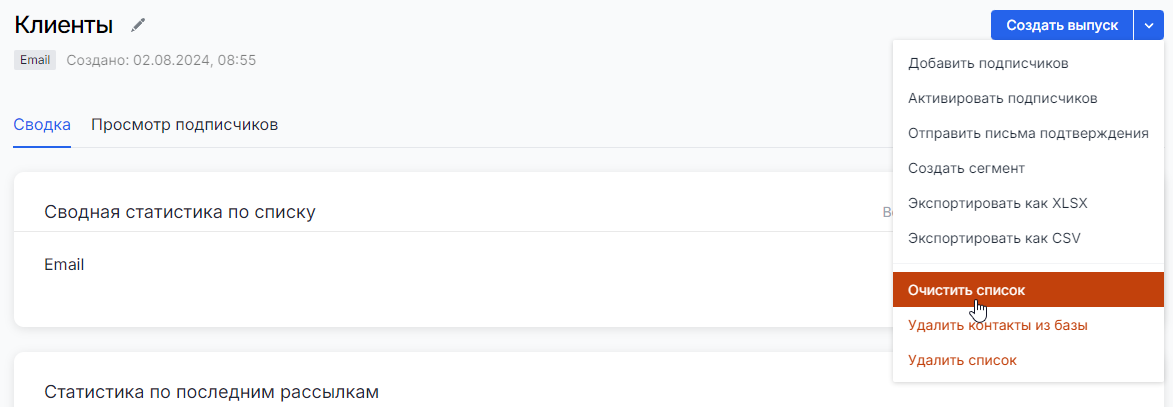
Если нажать «Удалить контакты из базы», контакты списка безвозвратно удалятся из базы. При этом список сохранится, но останется пустым. Пункт «Удалить список» удалит сам список, сохранив контакты в базе.
Читайте также:
Как удалить контакты подписчиков